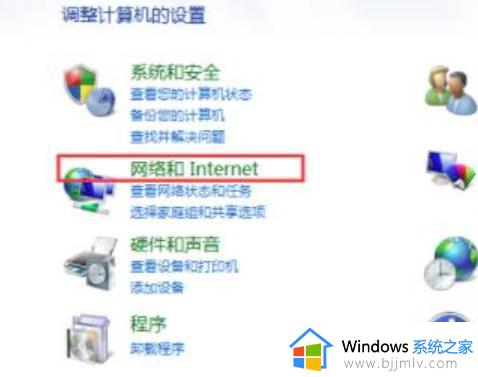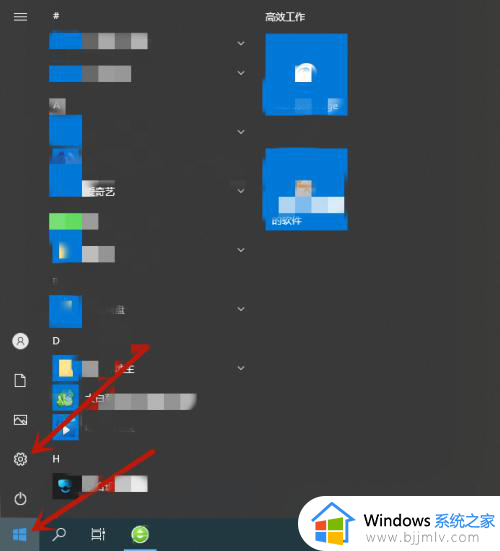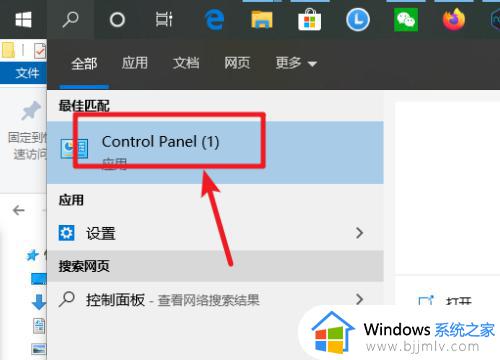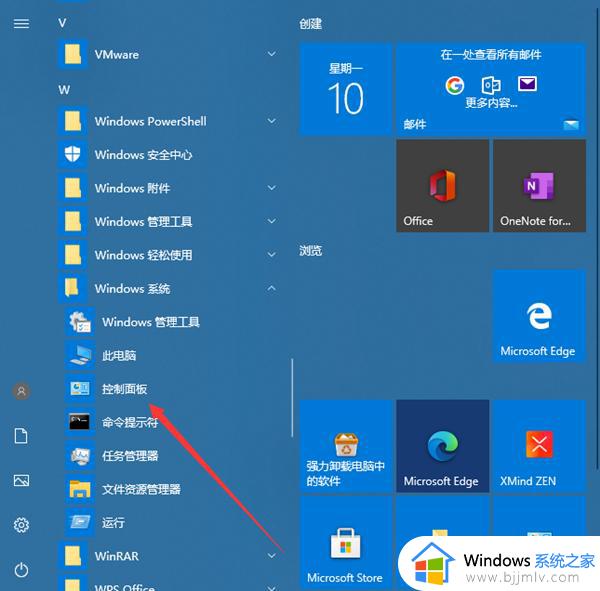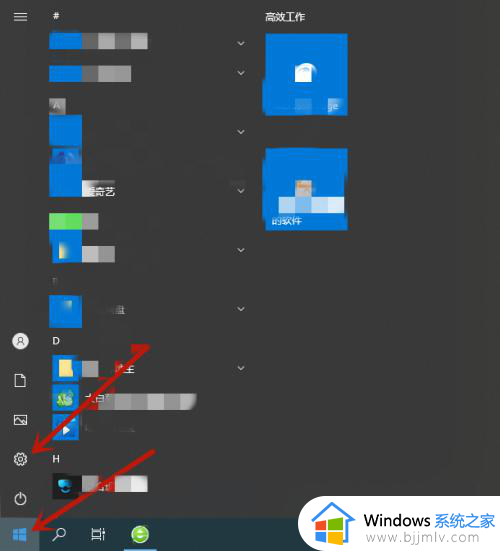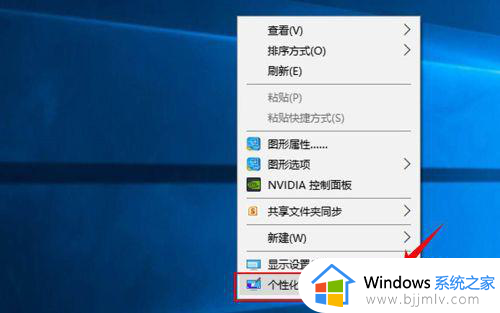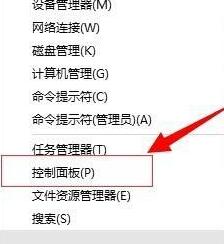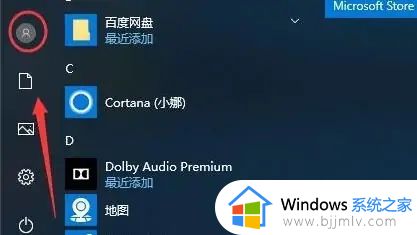win10修改dns在哪里设置 win10如何修改dns设置
在长时间操作win10电脑的过程中,难免也会遇到系统网络连接不上的情况,因此一些用户会通过修改dns地址来修复,然而有些用户至今都不懂得win10系统中dns地址的修改方法,对此win10修改dns在哪里设置呢?接下来小编就来告诉大家win10修改dns设置操作方法。
具体方法:
1、在Windows10系统桌面,依次点击“开始/Windows系统/控制面板”菜单项。
2、在打开的控制面板窗口,选择“网络和Internet项”图标。
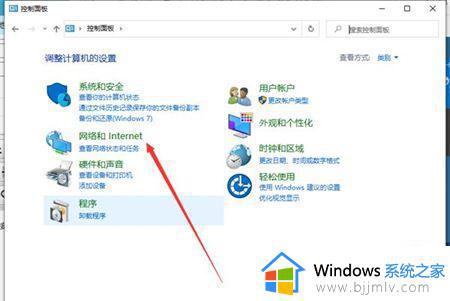
3、在打开的窗口中点击“查看网络状态和任务”快捷链接。
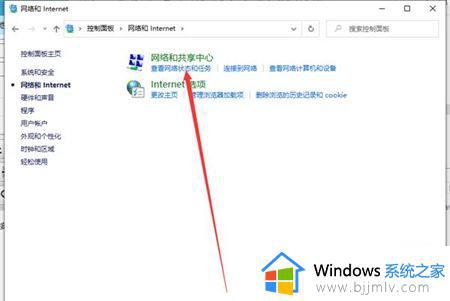
4、点击“更改适配器设置”快捷链接。
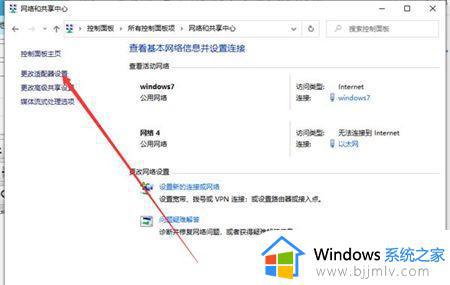
5、在打开的网络连接窗口,就可以看到电脑中本地连接的列表了,然后右键点击正在使用的本地链接,在弹出菜单中选择“属性”菜单项。
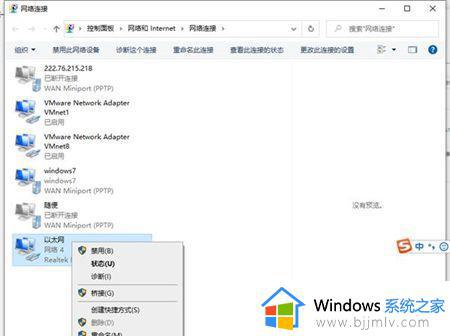
6、在打开的本地连接属性窗口,找到“Internet协议4(TCP/IPV4)”项,双击该项,或是选择后点击“属性”按钮。
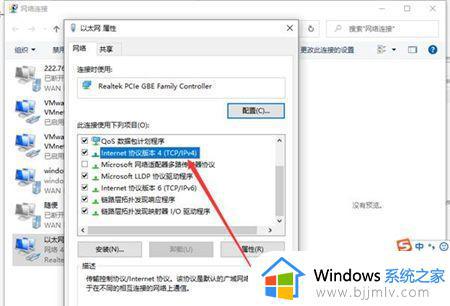
7、接着在下面选中“使用下面的DNS服务器地址”一项,设置好首选DNS服务器与备用DNS服务器。最后点击确定按钮,重新启动计算机后,所有的设置即可生效。
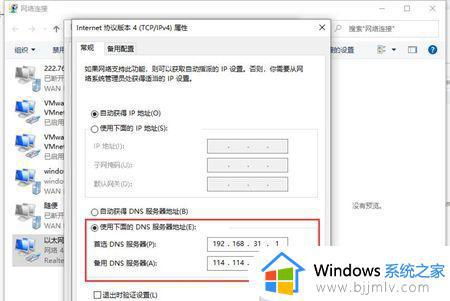
关于win10修改dns设置操作方法就和大家简单介绍到这了,如果有不了解的用户就可以按照小编的方法来进行操作了,相信是可以帮助到一些新用户的。